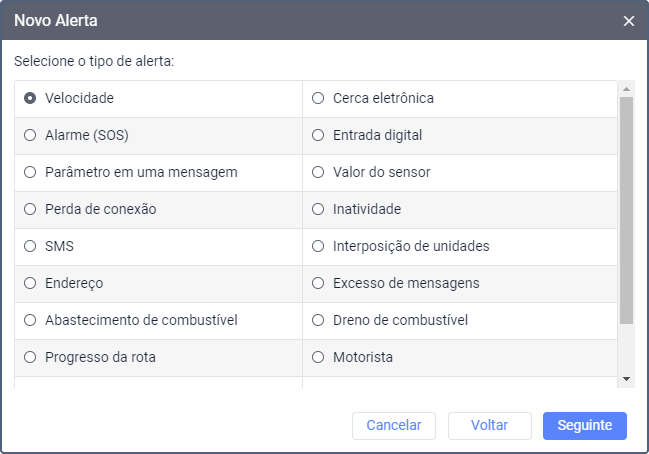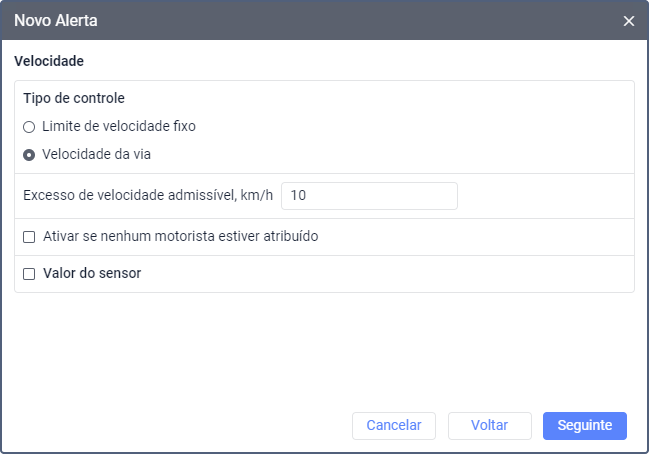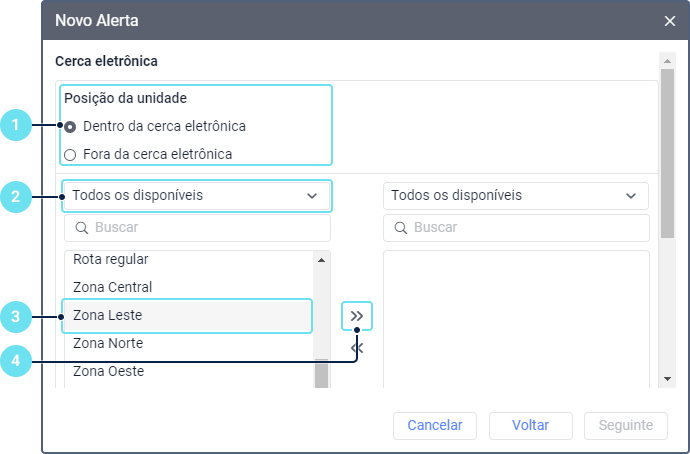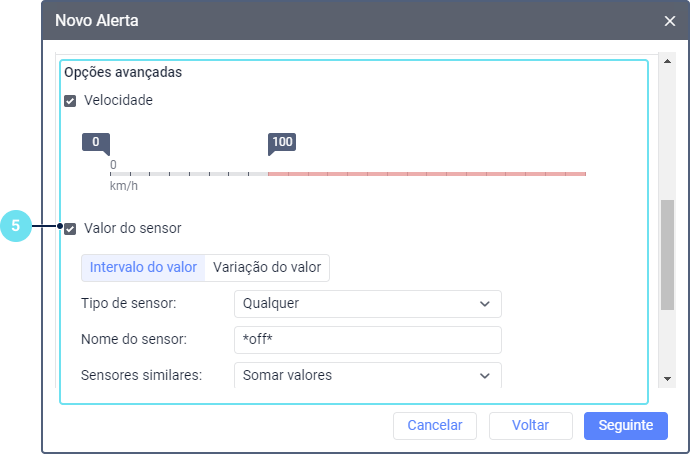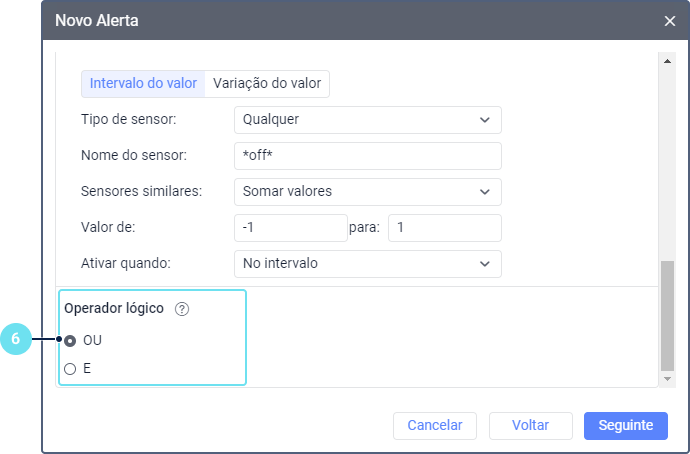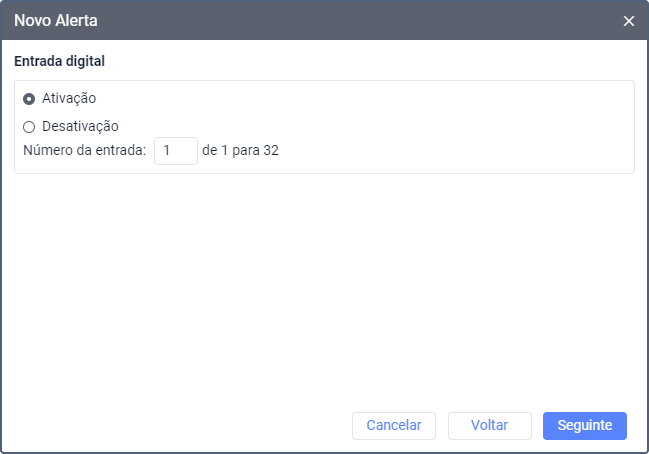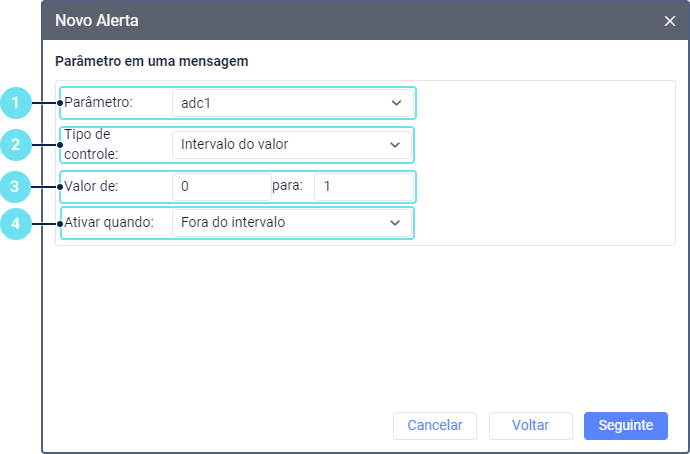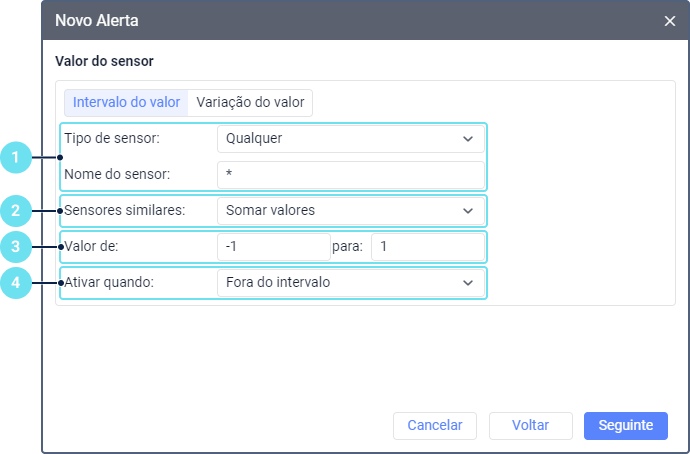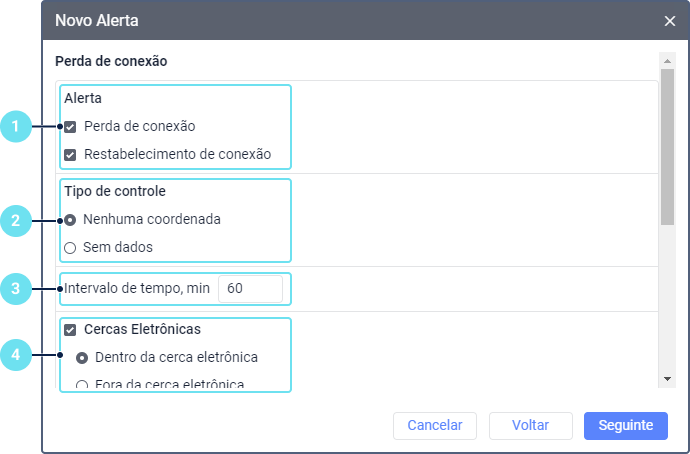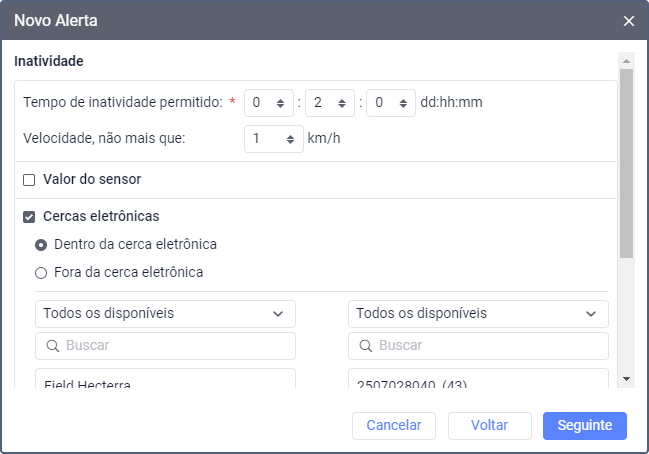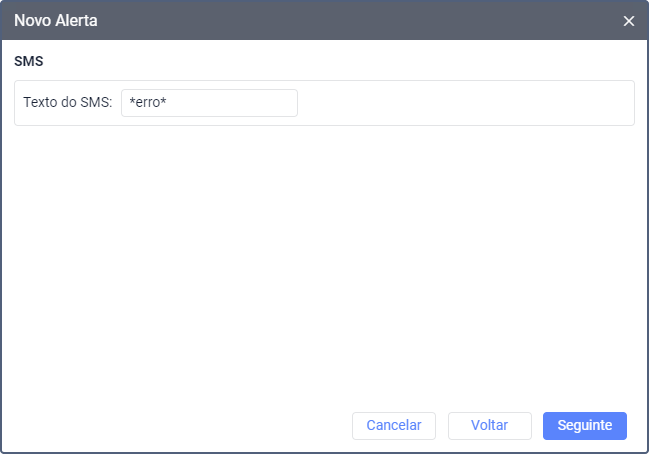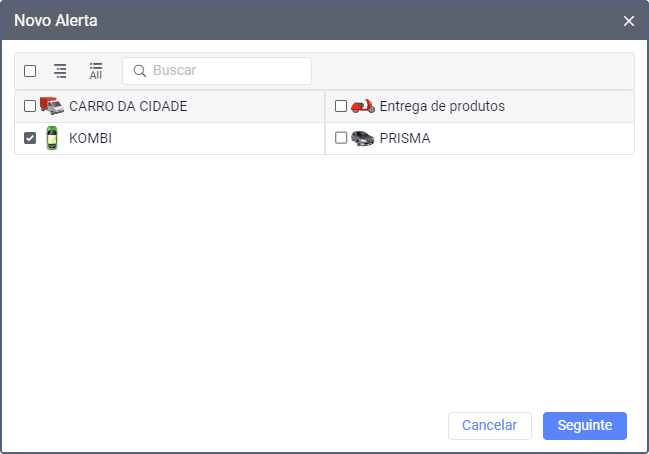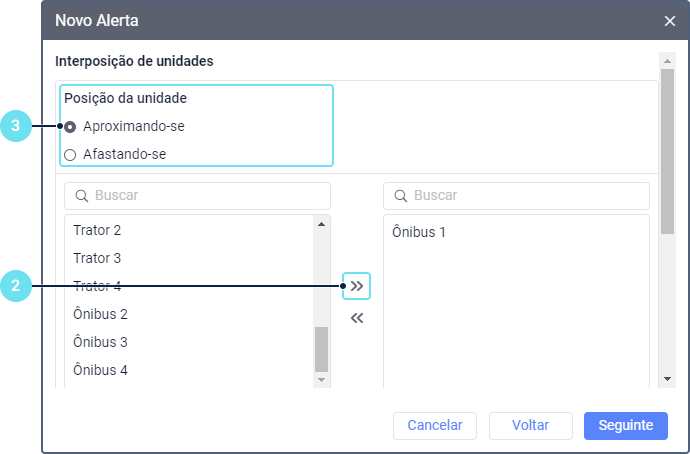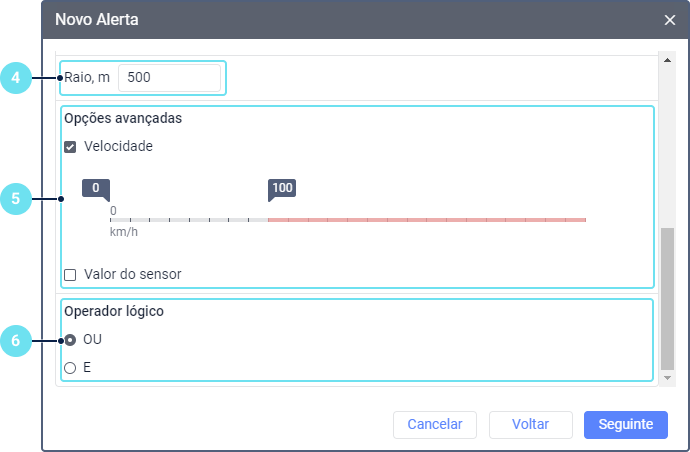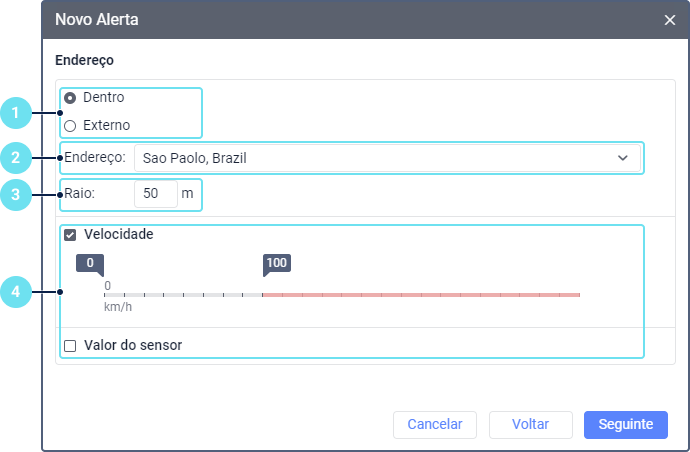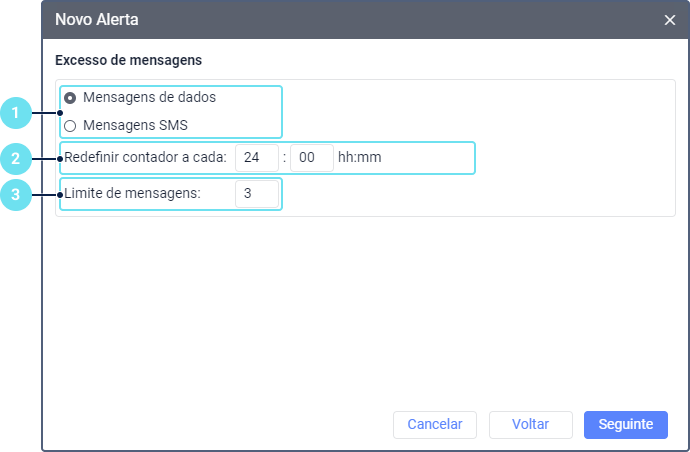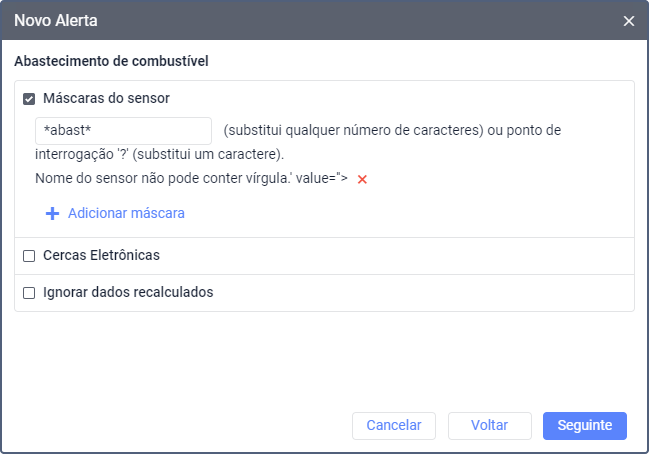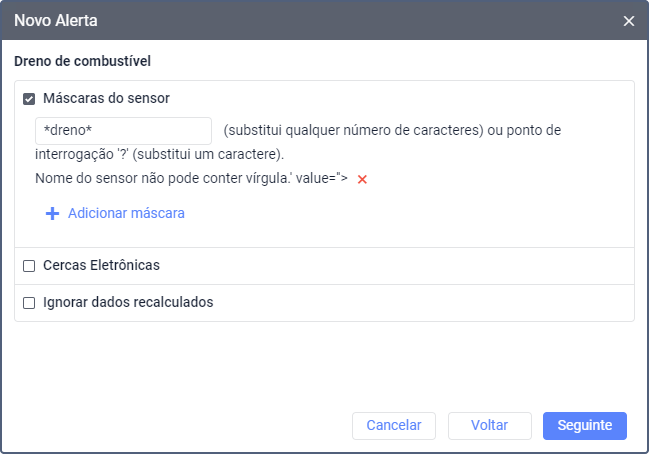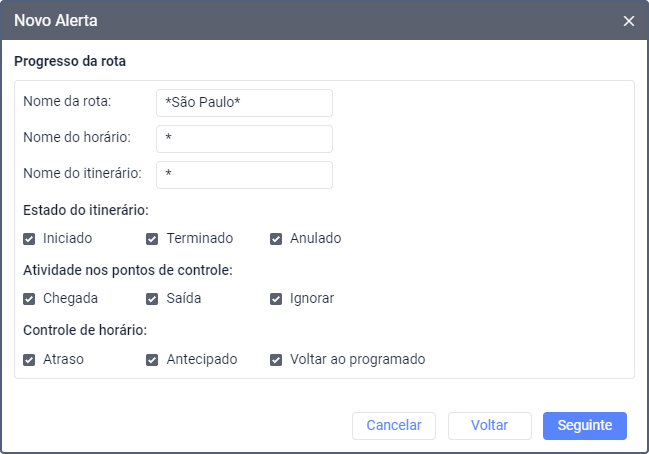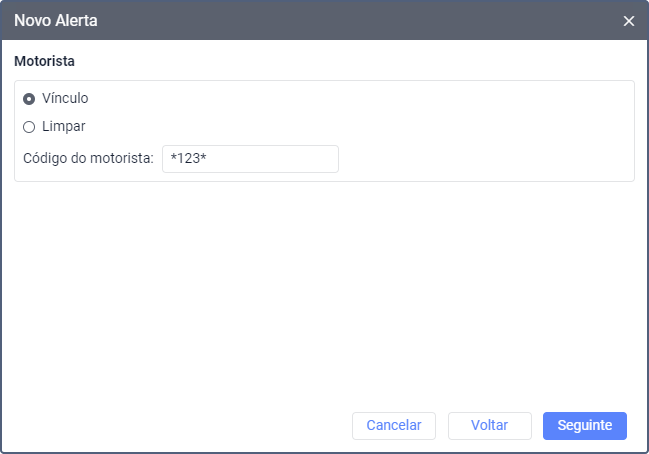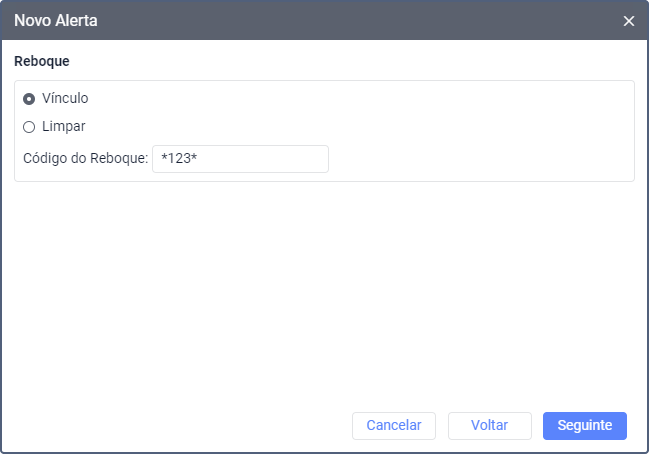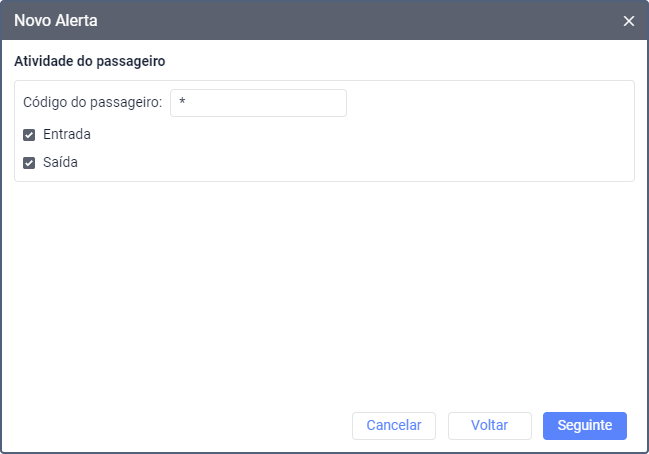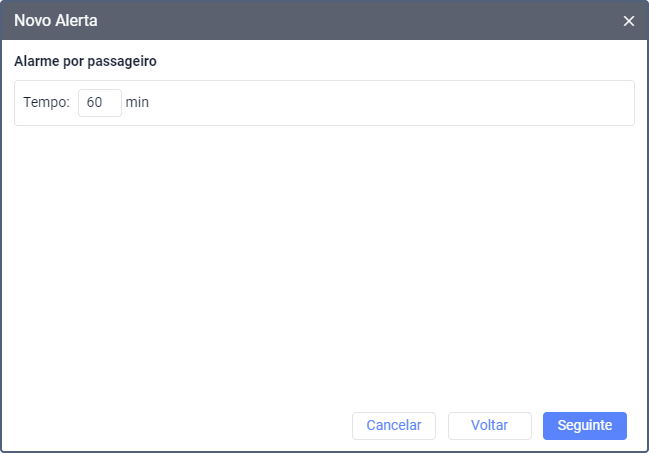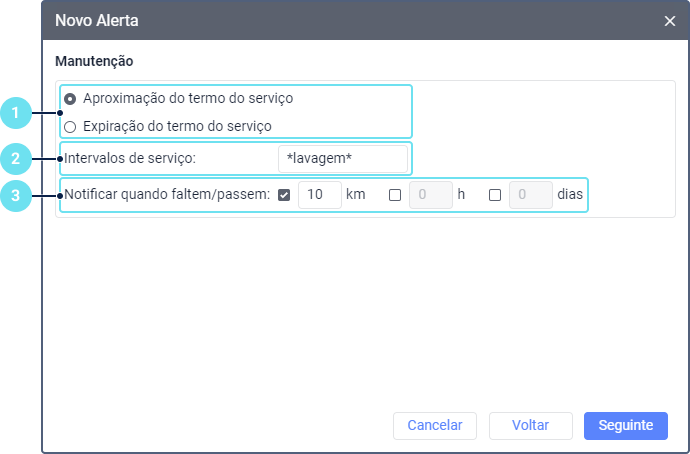Dependendo das condições de acionamento, os alertas do Wialon são divididos em tipos que são selecionados ao criar o alerta.
Abaixo estão todos os tipos de alerta possíveis e os parâmetros disponíveis para eles.
No caso de tipos de alerta como Сerca eletrônica, Endereço, Interposição de unidades, Speed, Perda de conexão (com o tipo de controle Sem coordenadas), o sistema não leva em consideração:
- mensagens sem coordenadas, independentemente de outros valores de parâmetros;
- mensagens com coordenadas GPS que são inválidas de acordo com os critérios de filtragem de validade de mensagens.
O sistema de medição aplicado às configurações de cada alerta é o mesmo que o sistema de medição do recurso ao qual o alerta pertence.
Velocidade
Um alerta deste tipo permite monitorar a velocidade do veículo.
Para isso, configure as seguintes opções:
| Opção | Descrição |
|---|---|
Tipo de controle | Opções disponíveis:
|
Acionar se não houver motorista atribuído | Se esta opção estiver habilitada, o alerta é acionado se as condições especificadas para o tipo de controle forem atendidas e nenhum motorista estiver atribuído à unidade. |
Valor do sensor | Se esta opção estiver habilitada, há uma condição adicional para acionar o alerta: um valor específico do sensor. A opção é configurada de forma semelhante ao tipo de alerta de mesmo nome. |
O excesso de velocidade não pode ser detectado com base em uma mensagem de dados Wi-Fi ou LBS, pois o valor de velocidade em tal tipo mensagem é considerado zero.
Сerca eletrônica
Abaixo estão as etapas para configurar um alerta do tipo Сerca eletrônica.
- Selecione quando o alerta deve ser acionada:
- quando a unidade entra na cerca eletrônica (Dentro da cerca eletrônica);
- quando a unidade sai da cerca eletrônica (Fora da cerca eletrônica).
- Selecione o recurso cujas cercas eletrônicas devem ser exibidas na lista (selecione Todos os disponíveis para visualizar as cercas eletrônicas de todos os recursos disponíveis).
- Na lista à esquerda, selecione as cercas eletrônicas ou grupos de cercas eletrônicas (exibidas entre colchetes) para as quais o alerta deve ser acionado. É possível usar o filtro dinâmico acima da lista para pesquisar.
- Usando o ícone , mova os itens da lista da esquerda para a da direita.
- Se necessario, especifique na seção Opções avançadas as condições adicionais sob as quais o alerta deve ser acionado. Pode ser a faixa de valores de velocidade (na opção Velocidade) e/ou a faixa ou a diferença dos valores do sensor selecionado (na opção Valor do sensor).
- Selecione o operador lógico com base no qual o alerta deve ser acionada caso várias cercas eletrônicas forem selecionadas. Os operadores OU e E estão disponíveis.
Operadores lógicos para uma unidade dentro da cerca eletrônica
| Operador lógico | Descrição |
|---|---|
OU | O alerta é acionado quando a unidade entra em qualquer uma das cercas eletrônicas selecionadas. |
E | O alerta é acionado quando a unidade está em todas as cercas eletrônicas selecionadas ao mesmo tempo. |
Operadores lógicos para uma unidade fora da cerca eletrônica
| Operador lógico | Descrição |
|---|---|
| OU | O alerta é acionado quando a unidade sai de qualquer uma das cercas eletrônicas selecionadas, caso já tenha estado em todas elas ao mesmo tempo. |
| E | O alerta é acionado quando a unidade sai de todas as cercas eletrônicas selecionadas. |
Alarme (SOS)
Um alerta deste tipo é acionado quando o sistema recebe uma mensagem de alarme da unidade. Para isso, o dispositivo deve suportar a função de envio de tais mensagens ou deve ser configurado um sensor do tipo Alarme nas propriedades da unidade.
Entrada digital
Um alerta deste tipo é acionada se uma entrada digital do dispositivo for ativada ou desativada. Para configurar o alerta, especifique o número da entrada nas abas Ativação ou Desativação, respectivamente.
Caso a mensagem não possua o parâmetro I/O, o parâmetro io_n é analisado.
Parâmetro em uma mensagem
Usando este tipo de alerta é possível controlar os parâmetros do sensor nas mensagens. É possível controlar os parâmetros enviados pelo dispositivo e não inclui o controle dos parâmetros virtuais (sats, velocidade, latitude, etc.).
Para configurar um alerta deste tipo, siga estes passos:
Na lista suspensa, selecione o parâmetro que deseja controlar.
Para parâmetros dos tipos entrada e saída, é possível controlar apenas a disponibilidade ou a falta do parâmetro.
- Selecione um dos tipos de controle disponíveis:
- Intervalo de valor. Permite especificar os valores mínimo e máximo do parâmetro e selecionar o tipo de ativação. Para este tipo, siga os passos 3 e 4.
- Máscara de texto. Permite controlar parâmetros de texto. Para este tipo, especifique a máscara de texto no campo Máscara usando caracteres especiais (* e ?).
- Disponibilidade do parâmetro. Permite controlar a disponibilidade do parâmetro selecionado nas mensagens.
- Falta de parâmetro. Permite controlar a falta do parâmetro selecionado nas mensagens. Para que o alerta seja ativado quando o parâmetro aparecer ou desaparecer das mensagens, selecione a opção Ao alterar o estado no parâmetro Gerar alerta.
- Especifique os valores mínimo e máximo do parâmetro. Se desejar que o alerta seja ativado quando o valor não for igual a 0, especifique 0 em ambos os campos e selecione o tipo de ativação Fora do intervalo.
- Selecione o tipo de ativação:
- No intervalo. O alerta é acionado ao receber valores que se enquadram no intervalo especificado, incluindo os valores especificados como mínimo e máximo.
- Fora do intervalo. O alerta é acionado ao receber valores que não se enquadram no intervalo especificado.
Valor do sensor
Para um alerta deste tipo, dois métodos de controle estão disponíveis:
- Intervalo do valor. Permite especificar um intervalo de valores do sensor para controlar se os valores recebidos se enquadram nele ou não.
- Variação do valor. Permite especificar um valor para controlar se os valores recebidos o excedem ou não.
Esse alerta não pode controlar os valores dos sensores que usam parâmetros de mensagens anteriores. Nesse caso, o alerta não será acionado.
Para o método Intervalo do valor, siga estas etapas:
- Na lista suspensa, selecione o tipo de sensor e/ou especifique a máscara de nome no campo Nome do sensor usando caracteres especiais (* e ?).
- Na lista suspensa Sensores similares, selecione uma das opções disponíveis:
- Somar valores. Os valores de todos os sensores do tipo selecionado e/ou sensores com a mesma máscara de nome são somados. Assim, a soma de todos os valores é considerada antes da ativação do alerta.
- Calcular separadamente. Os valores de todos os sensores do tipo selecionado e/ou sensores com a mesma máscara de nome especificada são controlados separadamente.
- Especifique os valores mínimo e máximo do sensor.
- Selecione o tipo de ativação:
- No intervalo. O alerta é ativado ao receber valores que se enquadram na faixa especificada, incluindo os valores especificados como mínimo e máximo.
- Fora do intervalo. O alerta é ativado ao receber valores que não se enquadram no intervalo especificado.
Para o método Variação do valor, abra a aba de mesmo nome à direita e siga as etapas 1 e 2 das instruções acima. No campo Delta, especifique uma diferença que, ao ser excedida, o alerta deve ser acionado. Os valores do sensor podem ser aumentados ou diminuídos porque o delta especificado é comparado com o módulo (por exemplo, |12 − 10| = 2 e |10 − 12| = 2).
Perda de conexão
Para configurar um alerta deste tipo, siga os passos abaixo:
- Selecione quando o alerta deve ser acionado: ao perder a conexão ou quando ela for restaurada. Ambas as opções podem ser selecionadas.
Selecione de que forma a perda de conexão deve ser detectada:
Tipo de controle Descrição Sem coordenadas
Se esta opção for selecionada, a perda de conexão refere-se à ausência de coordenadas nas mensagens da unidade.
Pode acontecer que sejam enviadas mensagens com dados do sensor mas que não contenham dados sobre a localização da unidade (por exemplo, se a antena GPS estiver fechada).
Sem dados
Se esta opção for selecionada, a perda de conexão refere-se à ausência de mensagens da unidade.
- No campo Intervalo de tempo, especifique quanto tempo a perda de conexão deve durar para que o alerta seja acionado. O valor máximo permitido é 999.999 minutos.
- Se necessário, especifique se a unidade deve estar dentro ou fora de uma determinada cerca eletrônica como condição adicional para acionar o alerta. Para configurar a opção Cercas eletrônicas, siga as etapas 1–4 do guia sobre como configurar alertas de Cercas eletrônicas.
Inatividade
Um alerta deste tipo é usada para monitorar a inatividade de um veículo.
No campo Tempo de inatividade permitido, deve-se especificar por quanto tempo um veículo pode ficar estacionado; e no campo Velocidade, não mais que, deve-se indicar qual velocidade não pode ser excedida durante o tempo inativo.
O valor no campo Tempo de inatividade permitido não pode exceder 30 dias.
Para evitar situações em que o alerta seja acionado devido à imprecisão do dispositivo, é aconselhável especificar um valor de velocidade superior a 0 km/h, por exemplo, 1–5 km/h.
Se a opção Valor do sensor estiver ativada, o alerta será acionado somente se todas as condições especificadas forem atendidas: duração da inatividade, velocidade e valor do sensor. É possível, por exemplo, receber alertas quando a unidade estiver estacionada com o motor ou acessórios em funcionamento. Esta opção é configurada da mesma forma que o tipo de alerta Valor do sensor.
Além disso, o fato de uma unidade estar dentro ou fora de uma determinada cerca eletrônica pode ser uma condição adicional para acionar o alerta. Para isso, habilite a opção Cerca eletrônica e faça a mesma configuração descrita nos passos 1-4 dos alertas do tipo Cerca eletrônica.
Se nenhum valor de velocidade for recebido da unidade ou se o valor de velocidade for considerado inválido devido à filtragem (isto é, um traço é exibido em vez da velocidade), isso não afetará a notificação, ou seja:
- o tempo de inatividade não é dividido por mensagens que não têm um valor de velocidade;
- se a opção Valor do sensor estiver ativada, ela também não será levada em conta nessas mensagens.
SMS
Um alerta deste tipo informa o destinatário sobre o recebimento de uma mensagem SMS. Um asterisco (*) é especificado no campo de texto SMS por padrão, o que significa que o alerta funciona para qualquer mensagem SMS. É possível especificar uma máscara de texto na mensagem para que o alerta seja acionado somente se uma mensagem SMS contiver o texto especificado. Isso pode ser útil, por exemplo, se o dispositivo enviar uma mensagem SMS com um determinado conteúdo em caso de mau funcionamento.
Interposição de unidades
Ao usar alertas desse tipo é possível monitorar se as unidades estão se aproximando ou se afastando umas das outras.
Para configurar um alerta, siga as etapas abaixo.
Selecione a unidade ou unidades que deseja controlar na lista.
A notificação acionada indica que a unidade selecionada nessa etapa se aproxima ou se afasta da unidade selecionada na etapa 2.- Mova para o lado direito da janela a unidade ou unidades que afetam o acionamento da notificação, levando em conta a distância em relação a elas. Para encontrar a unidade desejada, use o filtro dinâmico acima da lista.
- Selecione a situação em que deseja receber o alerta: quando uma unidade selecionada na etapa 1 estiver se afastando ou se aproximado de outra unidade.
No campo Raio, especifique a distância entre as unidades que, se aumentada ou diminuída, aciona o alerta.
- Se necessário, defina condições adicionais para o alerta: a velocidade da unidade selecionada na etapa 1, e o valor do sensor. A última opção é configurada da mesma forma que o tipo de alerta Valor do sensor.
- Na seção Operador lógico, selecione como as condições especificadas devem ser aplicadas caso várias unidades sejam selecionadas. Se a opção OU estiver habilitada, o alerta é acionada quando a unidade se aproxima ou se afasta de qualquer uma das unidades selecionadas na etapa 2. Se a opção E estiver habilitada, o alerta é acionado quando a unidade se aproxima ou se afasta de todas as unidades selecionadas simultaneamente.
Endereço
Esto alerta é acionado se a unidade estiver dentro de um determinado local ou fora dele. Para configuração, siga os passos abaixo.
- Selecione a situação em que o alerta deve ser acionado: quando a unidade estiver no endereço especificado (dentro) ou em qualquer outro local (fora).
- Comece a digitar o endereço no campo Endereço (cidade, rua, número predial, etc.) e selecione a opção adequada na lista.
- Especifique o raio deste ponto no campo Raio.
- Se necessário, especifique uma condição adicional: velocidade e/ou valor do sensor.
Excesso de mensagens
Usando alertas deste tipo é possível controlar o número de mensagens recebidas da unidade durante um determinado intervalo de tempo. Podem ser mensagens regulares com dados (coordenadas, valores de sensores, etc.) ou mensagens SMS.
Para configurar um alerta, siga as etapas abaixo.
- Selecione o tipo de mensagens: mensagens de dados ou mensagens SMS.
- No campo Redefinir contador a cada, especifique o intervalo de tempo para o qual se deseja definir um limite para as mensagens.
- No campo Limite de mensagens, especifique o número de mensagens que, se excedido, o alerta deve ser acionado.
No exemplo da imagem acima, o alerta é acionado se 3 ou mais mensagens SMS forem recebidas da unidade dentro de 24 horas.
Abastecimento de combustível
Um alerta deste tipo permite monitorar os abastecimentos de combustível.
Na opção Máscaras do sensor é possível especificar uma ou várias máscaras dos sensores que devem ser usadas para detectar os abastecimentos de combustível e o volume.
O alerta é acionado para cada sensor de nível de combustível individualmente. A opção Calcular dados no relatórios de acordo com o sensor nas propriedades do sensor não influencia esse tipo de alerta, ou seja, se a opção estiver desativada, os alertas continuarão a ser acionados.
Se a opção Ignorar dados recalculados estiver habilitada, o alerta será recebido apenas uma vez após a detecção de um abastecimento.
Se a opção Cerca eletrônica estiver habilitada esta será uma condição de disparo adicional se a unidade estiver dentro ou fora de uma determinada cerca eletrônica durante o abastecimento. Para configurar esta opção, siga as etapas de 1 a 4 do guia para o tipo de alerta Cerca eletrônica.
Dreno de combustível
Um alerta desse tipo permite monitorar drenos de combustível.
Na opção Máscaras de sensor é possível especificar uma ou várias máscaras de sensores que devem ser usadas para detectar drenos de combustível e seu volume.
O alerta é acionado para cada sensor de nível de combustível individualmente. A opção Calcular dados no relatórios de acordo com o sensor nas propriedades do sensor não influencia esse tipo de alerta, ou seja, se a opção estiver desativada, os alertas continuarão a ser acionados.
Se a opção Ignorar dados recalculados estiver habilitada, o alerta será recebido apenas uma vez após a detecção de um abastecimento.
Se a opção Cerca eletrônica estiver habilitada esta será uma condição de disparo adicional se a unidade estiver dentro ou fora de uma determinada cerca eletrônica durante o abastecimento. Para configurar esta opção, siga as etapas de 1 a 4 do guia para o tipo de alerta Cerca eletrônica.
Progresso da rota
Alertas deste tipo são usados para monitorar o movimento da unidade ao longo da rota. É possível receber alertas relacionados às seguintes alterações na rota:
- Status do itinerário (iniciado, terminado e anulado);
- Atividade nos pontos de controle (chegada, saída e a não-passagem por um ponto de verificação);
- Controle de horário (atraso, antecipado e retorno ao programado).
Além disso é possível especificar a máscara de nome da rota, horário e/ou itinerário.
Motorista
Os alertas desse tipo permitem monitorar quando os motoristas são vinculados e desvinculados à unidade.
Para monitorar a vinculação e a desvinculação ao mesmo tempo, é necessário criar dois alertas diferentes.
No campo Código do motorista é possível especificar o código do motorista ou sua máscara para receber alertas sobre as vinculações e desvinculações de um determinado motorista. É possível inserir vários códigos ou máscaras de códigos separados por vírgulas sem espaços. Se um asterisco (*) for especificado neste campo, o alerta será aplicado a todos os motoristas.
Reboque
Alertas desse tipo permitem monitorar quando os reboques são vinculados ou desvinculados da unidade. É possível configurá-los da mesma forma que os alertas do tipo Motorista.
Atividade de passageiros
Alertas desse tipo permitem monitorar os passageiros que estão vinculados (entrada) e desvinculados (saída) da unidade.
Caso deseje ser notificado sobre um passageiro específico entrando ou saindo do veículo, especifique o código deste passageiro no campo Código do passageiro. É possível inserir vários códigos ou máscaras de código separados por vírgulas sem espaços neste campo. Se um asterisco (*) for especificado, o alerta será aplicado a todos os passageiros.
Alarme por passageiro
Um alerta desse tipo é acionado se algum passageiro do recurso selecionado não desceu do veículo (ou seja, não foi desvinculado da unidade) dentro do tempo limite especificado. O tempo de espera é contado a partir do momento em que o passageiro é vínculado à unidade.
Manutenção
Os alertas desse tipo são usados para os serviços criados na aba Manutenção nas propriedades da unidade.
Para configurar um alerta de manutenção, siga estas etapas:
- Selecione quando deseja receber alertas: antes ou depois do prazo de serviço (nos botões Aproximação do termo de serviço e Expiração do termo de serviço, respectivamente).
- No campo Intervalos de serviço, especifique o nome do serviço para o qual deseja configurar o alerta. Para especificar vários nomes, use a máscara de nome. Se o símbolo * for especificado neste campo, o alerta será aplicado a todos os intervalos criados.
- Para ser notificado sobre a aproximação do prazo de serviço, especifique quantos quilômetros, horas e/ou dias devem faltar para o início do prazo de serviço para que o alerta seja acionado. Para ser notificado sobre o término do prazo do serviço, especifique quantos quilômetros, horas e/ou dias devem passar após o término do serviço para que o alerta seja acionado.
Exemplo. A manutenção do veículo deve ser realizada a cada 15.000 km, portanto, um intervalo de serviço por quilometragem com um valor de 15.000 km foi criado para a unidade. Além disso, uma notificação da data de vencimento se aproximando com um valor de 1.000 km foi configurada. Supondo que a quilometragem seja contada a partir de 0, a notificação será acionada quando a quilometragem atingir 14.001 km.
O alerta de manutenção é acionado apenas uma vez quando pelo menos uma das condições especificadas na etapa 3 é atendida.
Os alertas deste tipo não são acionadas se:
- você especificar um nome de pelo menos um serviço vencido ao criar o alerta;
- a unidade para a qual o alerta é criado não possui mensagens posicionais.
Além disso, se o alerta for criado para vários ou todos os intervalos de serviço, ele não será mais acionado quando pelo menos um dos serviços estiver vencido.